Hoe FaceTime instel
Hierdie wikiHow sal jou leer hoe om FaceTime in `n iPhone of Mac aan te skakel en te konfigureer.
stappe
Deel 1
Op die iPhone

1
Maak die iPhone-konfigurasie oop. Dit is `n toepassing met `n grys ratikoon wat gewoonlik op die beginskerm verskyn.

2
Gaan af en raak FaceTime. Dit is amper een derde van die "Instellings" -bladsy.

3
Pers Gebruik jou Apple ID vir FaceTime. Jy sal dit naby die middel van die "FaceTime" -bladsy vind.

4
Voer jou e-posadres en wagwoord in vir jou Apple ID. Dit is die inligting wat u moet gebruik om aankope in die App Store te maak.

5
Druk Start sessie. Hierdie aksie sal FaceTime aktiveer.

6
Maak seker dat jou foonnommer en e-pos adres korrek is. Onder die e-posadres van jou Apple ID, sal jy die "Jy kan gekontak word deur FaceTime in" header sien. Daar sal jy die e-pos en telefoonnommers sien waarmee hulle jou kan kontak.

7
Skuif FaceTime na die aan-posisie. Hierdie opsie is bo-aan die skerm. Dit sal groen word.

8
Open FaceTime om dit te begin gebruik. Die FaceTime-ikoon is groen en het die figuur van `n wit videokamera bo-op.
Deel 2
Op `n Mac

1
Open FaceTime Die ikoon is groen en het die figuur van `n wit videokamera bo.

2
Voer die e-posadres en wagwoord van u Apple ID in. Dit is dieselfde credentials wat jy op jou iPhone gebruik as jy een het.

3
Klik op FaceTime Dit is in die boonste linkerhoek van die skerm, direk regs van die Apple-ikoon.

4
Klik op Voorkeure Hierdie opsie is naby aan die einde van die keuselys FaceTime.

5
Maak seker dat jou e-pos adres geaktiveer is. Onder die e-posadres van jou Apple ID bo-aan die bladsy, moet jy `n vinkje sien langs `Hierdie rekening aktiveer`. As jy dit nie sien nie, klik die boks aan die linkerkant van die teks om jou rekening te aktiveer.

6
Gaan enige ander foonnommer of e-pos na. Onder die opskrif "Jy kan gekontak word deur FaceTime in" in die middel van die bladsy, moet jy jou foonnommer en enige ander gekoppelde e-pos sien. Maak seker dat elkeen gemerk is as u hierdeur gekontak moet word.

7
Klik op die FaceTime-venster. Met hierdie handeling kan jy terugkeer na FaceTime met die nuwe opgedateerde voorkeure. Nou kan jy FaceTime-oproepe vanaf jou Mac maak met jou Apple ID en jy kan dit aan enige e-pos adres wat jy geregistreer het, ontvang.
wenke
- In die gedeelte "Beller ID" van die FaceTime-instellingsbladsy kan u kies of u uitgaande FaceTime-oproepe moet verskyn met u foonnommer of `n e-pos wat u kies.
waarskuwings
- Gebruik FaceTime met `n sellulêre netwerk kan data van jou operateur verbruik.
Deel op sosiale netwerke:
Verwante
 Hoe om `n iPod Touch aan te skakel
Hoe om `n iPod Touch aan te skakel Hoe om die ontwikkelaarmodus op `n iPhone te aktiveer
Hoe om die ontwikkelaarmodus op `n iPhone te aktiveer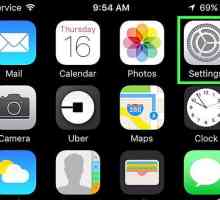 Hoe om iMessage te aktiveer
Hoe om iMessage te aktiveer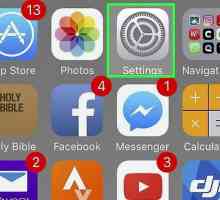 Hoe om `n foonnommer by jou Apple ID op `n iPhone te voeg
Hoe om `n foonnommer by jou Apple ID op `n iPhone te voeg Hoe om kontakte op `n iPhone te sluit
Hoe om kontakte op `n iPhone te sluit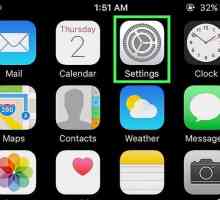 Hoe om `n nommer op die iPhone te sluit
Hoe om `n nommer op die iPhone te sluit Hoe om die hoof telefoonnommer van Apple ID op iPhone te verander
Hoe om die hoof telefoonnommer van Apple ID op iPhone te verander Hoe om die Apple ID-wagwoord op `n iPhone te verander
Hoe om die Apple ID-wagwoord op `n iPhone te verander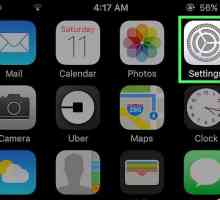 Hoe om die sessie op `n iPhone te sluit
Hoe om die sessie op `n iPhone te sluit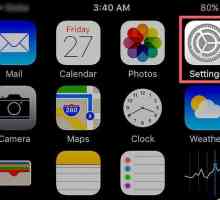 Hoe om `n Apple ID-foonnommer op `n iPhone te verwyder
Hoe om `n Apple ID-foonnommer op `n iPhone te verwyder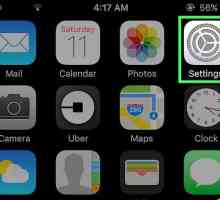 Hoe om `n iMessage-e-pos adres op die iPhone te verwyder
Hoe om `n iMessage-e-pos adres op die iPhone te verwyder Hoe om ouerkontroles vir die iPhone AppStore te stel
Hoe om ouerkontroles vir die iPhone AppStore te stel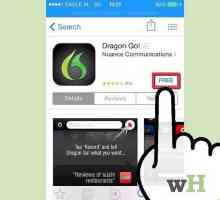 Hoe om Siri vir jou iPhone 4, 3GS of iPod Touch 4G te kry
Hoe om Siri vir jou iPhone 4, 3GS of iPod Touch 4G te kry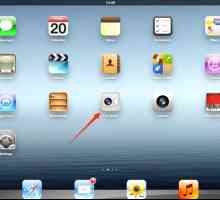 Hoe om `n oproep deur FaceTime op `n iPad te maak
Hoe om `n oproep deur FaceTime op `n iPad te maak Hoe om `n FaceTime-oproep van `n iPhone te maak
Hoe om `n FaceTime-oproep van `n iPhone te maak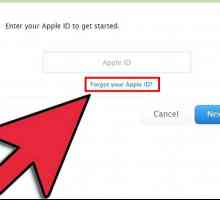 Hoe om jou Apple ID te herstel
Hoe om jou Apple ID te herstel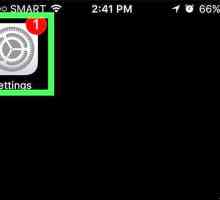 Hoe om FaceTime te gebruik
Hoe om FaceTime te gebruik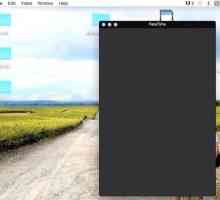 Hoe om FaceTime te gebruik op Mac OS X
Hoe om FaceTime te gebruik op Mac OS X Hoe om jou iPad 2-kameras te gebruik
Hoe om jou iPad 2-kameras te gebruik Hoe om `n iPhone te gebruik
Hoe om `n iPhone te gebruik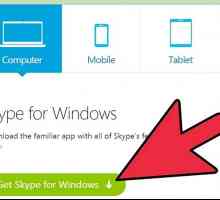 Hoe om `n webcam met `n ander persoon te gebruik
Hoe om `n webcam met `n ander persoon te gebruik
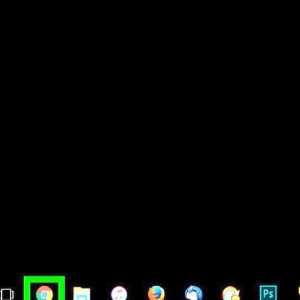 Hoe om die ontwikkelaarmodus op `n iPhone te aktiveer
Hoe om die ontwikkelaarmodus op `n iPhone te aktiveer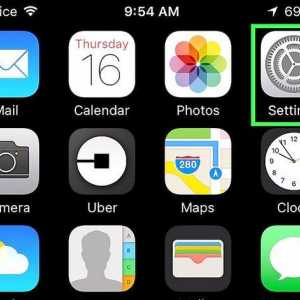 Hoe om iMessage te aktiveer
Hoe om iMessage te aktiveer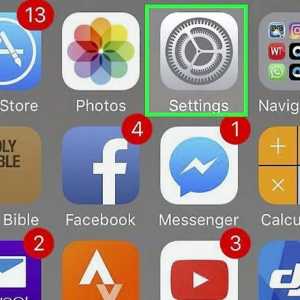 Hoe om `n foonnommer by jou Apple ID op `n iPhone te voeg
Hoe om `n foonnommer by jou Apple ID op `n iPhone te voeg Hoe om kontakte op `n iPhone te sluit
Hoe om kontakte op `n iPhone te sluit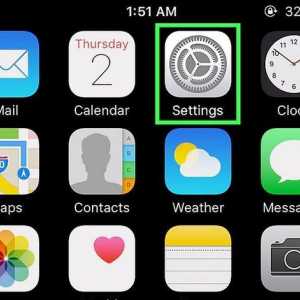 Hoe om `n nommer op die iPhone te sluit
Hoe om `n nommer op die iPhone te sluit Hoe om die hoof telefoonnommer van Apple ID op iPhone te verander
Hoe om die hoof telefoonnommer van Apple ID op iPhone te verander Hoe om die Apple ID-wagwoord op `n iPhone te verander
Hoe om die Apple ID-wagwoord op `n iPhone te verander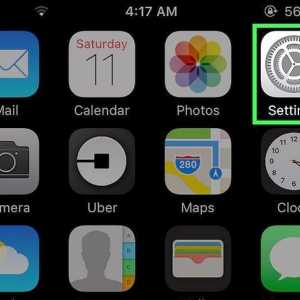 Hoe om die sessie op `n iPhone te sluit
Hoe om die sessie op `n iPhone te sluit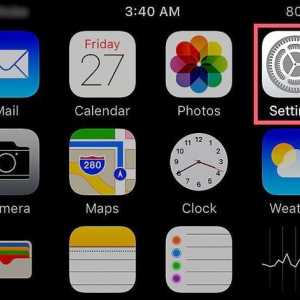 Hoe om `n Apple ID-foonnommer op `n iPhone te verwyder
Hoe om `n Apple ID-foonnommer op `n iPhone te verwyder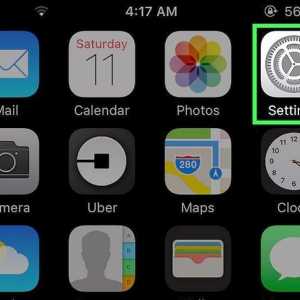 Hoe om `n iMessage-e-pos adres op die iPhone te verwyder
Hoe om `n iMessage-e-pos adres op die iPhone te verwyder